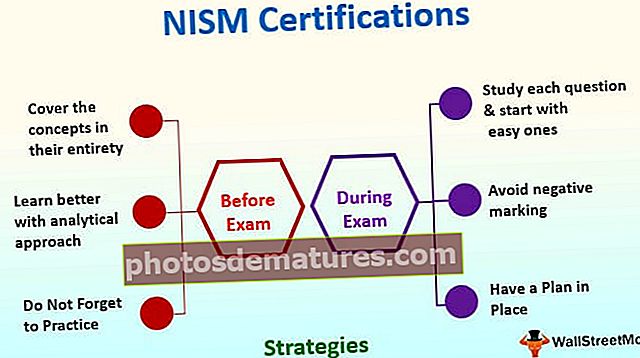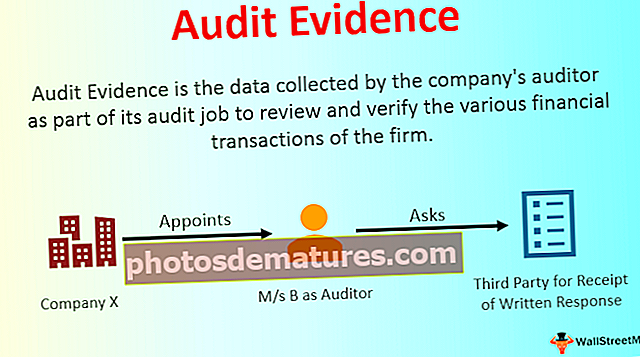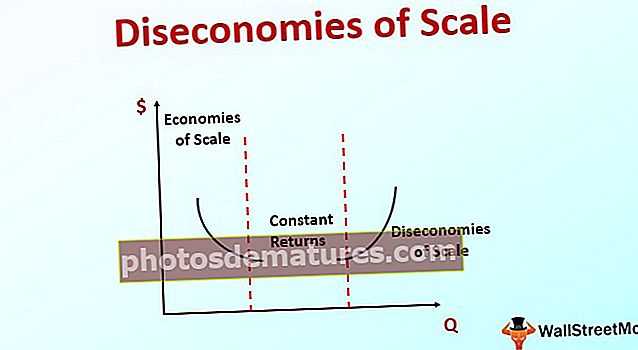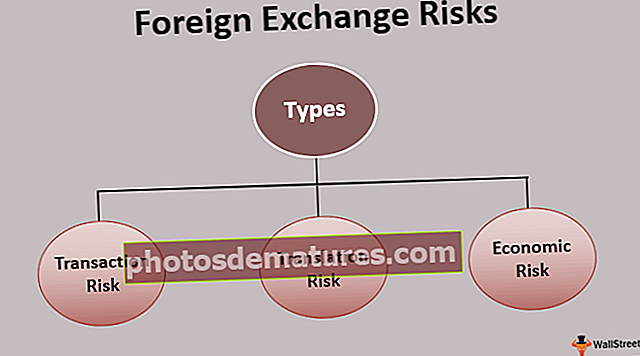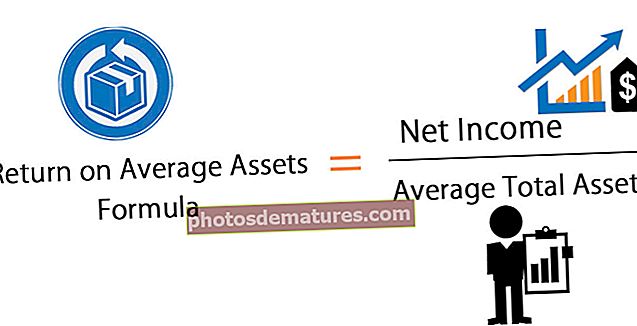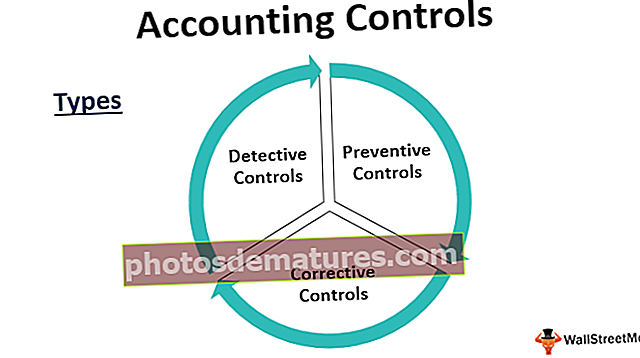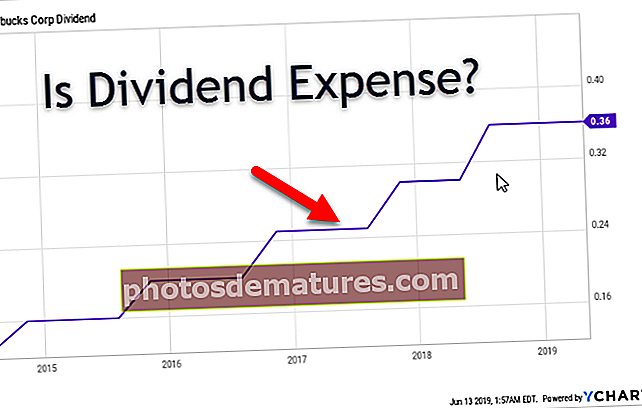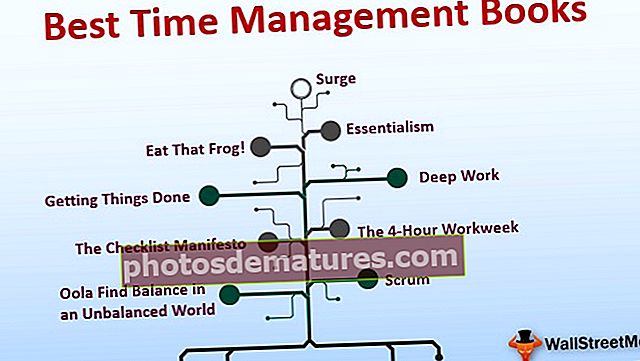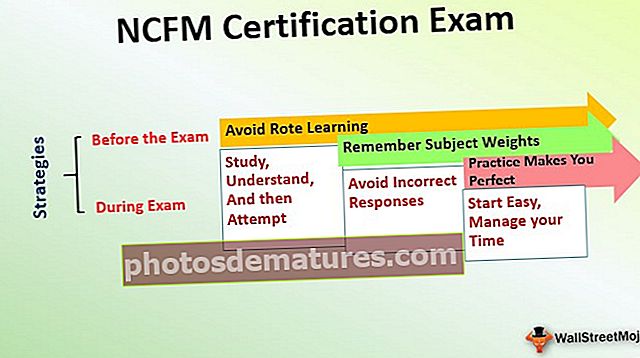КОЛОНЕ Функција у програму Екцел | Како се користи формула колона?
КОЛОНЕ Функција у програму Екцел
Функција ЦОЛУМНС је уграђена функција у програму Мицрософт Екцел. Подпада у категорију функција претраживања у програму Екцел. Функција ЦОЛУМНС враћа укупан број колона у датом низу или колекцији референци. Сврха формуле ЦОЛУМНС у програму Екцел је да зна број колона у низу референци.
Синтакса

Функција ЦОЛУМНС има само један аргумент. Где,
- низ= Ово је потребан параметар. Низ / формула која резултира низом / референца на опсег екцел ћелија за које треба израчунати број колона.
Како се користи формула ЦОЛУМНС у програму Екцел?
Овај предложак функције ЦОЛУМНС функције Екцел можете преузети овде - предложак Екцел функције ЦОЛУМНСПоменута функција је функција радног листа (ВС). Као ВС функција, колоне се могу унети као део формуле у ћелију радног листа. Погледајте примере дате у наставку да бисте боље разумели.
Погледајмо примере колона датих у наставку. Сваки пример покрива другачији случај коришћења имплементиран помоћу функције ЦОЛУМНС.
Пример 1 - Укупан број колона у опсегу

У примеру ове колоне, ћелија Г3 има повезану формулу. Дакле, Г3 је резултат ћелија. Аргумент за функцију ЦОЛУМНС у екцелу је опсег ћелија који је Б4: Д4. Овде је Б4 почетна ћелија, а Д4 завршна ћелија. Број ступаца између ове две ћелије је 3. Дакле, резултат је 3.
Пример 2 - Укупан број ћелија у опсегу

У овом примеру, ћелија Г4 има повезану формулу. Дакле, Г4 је резултат ћелија. Формула је СТОЛПЦИ (Б4: Е8) * РЕДОВИ * Б4: Е8). Множење се врши између укупног броја колона и укупног броја редова за дати опсег ћелија на листу. Овде је укупан број колона 4, а укупан број редова 5. Дакле, укупан број ћелија је 4 * 5 = 20.
Пример 3 - Набавите адресу прве ћелије у опсегу

Овде је скуп података именован као „подаци“. Даље, ови „подаци“ се користе у формули. Погледајте кораке дате у наставку да бисте именовали скуп података.
- Корак 1. Изаберите ћелије.
- Корак 2. Кликните десним тастером миша и одаберите „Дефине Наме“
- Корак # 3. Дајте скупу података назив „подаци“.

У примеру ових колона, ћелија Г6 има повезану формулу. Дакле, Г6 је резултат ћелија. Формула је израчунати прву ћелију у скупу података представљену именом „подаци“. Резултат је $ Б $ 4, тј. Б4, што је последња ћелија у изабраном скупу података.
Формула користи функцију АДРЕСЕ која има два параметра и то број реда и број колоне.
Нпр .: АДРЕСА (8,5) враћа $ Б $ 4. Овде је 4 број реда, а 2 број колоне. Дакле, функција враћа ћелију означену овим бројевима редова и ступаца.
Ево,
Број реда израчунава се помоћу
РЕД (подаци)
А број колоне израчунава се помоћу
КОЛОНА (подаци)
Пример 4 - Набавите адресу последње ћелије у опсегу

Овде је скуп података именован као „подаци“. Даље, ови „подаци“ се користе у формули колоне у екцелу. Погледајте кораке дате у наставку да бисте именовали скуп података.
- Корак 1. Изаберите ћелије.
- Корак 2. Кликните десним тастером миша и одаберите „Дефине Наме“
- Корак # 3. Дајте скупу података назив „подаци“.

У овом примеру ЦОЛУМНС, ћелија Г5 има повезану формулу. Дакле, Г5 је резултат ћелија. Формула је израчунати последњу ћелију у скупу података представљену именом „подаци“. Резултат је $ Е $ 8, тј. Е8, што је последња ћелија у изабраном скупу података.
Формула користи функцију АДРЕСЕ која има два параметра и то број реда и број колоне.
Нпр .: АДРЕСА (8,5) враћа 8 Е $. Овде је 8 број реда, а 5 број ступца. Дакле, функција враћа ћелију означену овим бројевима редова и ступаца.
Ево,
Број реда израчунава се помоћу
РЕД (подаци) + РЕДОВИ (подаци-1)
А број колоне израчунава се помоћу
КОЛОНА (подаци) + КОЛОНЕ (подаци-1)
Ствари које треба запамтити
- Аргумент функције ЦОЛУМНС у екцелу може бити адреса једне ћелије или опсег ћелија.
- Аргумент функције ЦОЛУМНС не може указивати на више референци или адреса ћелија.